Fix ma Abuuri karo Qayb Cusub oo aan loo qoondayn Windows 10
Windows 10 si fiican ayuu u shaqeeyay wuxuuna kasbaday meel aad u wanaagsan oo quluubta dadka ku jirta. Tilmaamaha cusub iyo cusbooneysiinta joogtada ah ayaa ka dhigaya mid ka wanaagsan marka loo eego noocyadii hore. Laakiin tani macnaheedu maaha in Windows 10 ay ka madhan tahay dhiqlaha ama arrimo kasta. Mid ka mid ah khaladaadka noocaas ah waa disk aan la qoondeeyn ma abuuri karo qayb. Haddii aad la kulanto dhibaato isku mid ah, markaa maqaalkan ku saabsan sida loo hagaajiyo ma abuuri karo qayb cusub oo aan loo qoondayn Windows 10 arrinta ayaa kaa caawin doonta inaad isla xalliso.

Sida loo hagaajiyo ma abuuri karo qayb cusub oo aan loo qoondayn meel bannaan Windows 10(How to Fix Cannot Create New Partition Unallocated Space on Windows 10)
The Windows 10 Nidaamka rakibaadda ayaa tuuray farriimo khalad ah oo kala duwan inta lagu jiro habka. Isticmaalayaal badan ayaa soo sheegay in Windows 10 rakibaadda barafoobay xitaa ka hor inta aan hawsha la bilaabin marka lagu rakibayo darawalka USB bootable . Inta badan arrimaha waxaa lagu xalliyaa dib u kicinta ama socodsiinta cilad-doonka. Laakiin tani ma abuuri karto khalad qaybin cusub oo u muuqda mid ka duwan dhammaan. Raac(Follow) mid ka mid ah hababka hoose si aad u xalliso arrintan.
Hoos(Below) waxaa ku yaal qaar ka mid ah sababaha ay arrintani u dhacday.
- Aaladaha durugsan ee ku xidhan
- USB 3.0 flash drive
- Aan awoodin in uu abuuro qayb cusub
Habka 1: Ka saar Drives dibadda(Method 1: Remove External Drives)
Mararka qaarkood, nidaamka qalliinku wuxuu u aqoonsan lahaa darawallada kale ee ku xiran inay yihiin darawallada adag ee caadiga ah oo ay ku wareeraan marka ay rakibayaan. Markaa, waxaa lagu talinayaa in meesha laga saaro dhammaan darawallada dibadda sida HHD , SSD , ama kaarka SD . (SD card)Raac qodobada la siiyay si aad u saxdo qaladka
- Hubi inaad ku xidhid kaliya dariiqa ku xidhan dekedda USB ee(USB port) lagama maarmaanka u ah habka rakibida.
- Marka laga reebo aaladaha kaydinta dibadda, ka saar dhammaan meelaha ku xeeran dekedda USB oo ku xidh kaliya USB-ga la bootin karo(remove all peripherals from the USB port and connect only the bootable USB drive) . Kadibna, bilow rakibaadda mar kale.

Habka 2: Isticmaal USB 2.0 Flash Drive(Method 2: Use USB 2.0 Flash Drive)
Haddii aad isticmaalayso USB 3.0 flash drive si aad ugu rakibto Windows 10 , markaa tani waxay sidoo kale keeni kartaa ma abuuri karto qayb cusub oo aan loo qoondayn arrin boos ah Windows 10 . Marka, isku day mar labaad rakibidda adoo isticmaalaya USB 2.0 flash drive.

Sidoo kale akhri: (Also Read:) Hagaaji Aaladda USB aan la aqoon gudaha Windows 10(Fix Unknown USB Device in Windows 10)
Habka 3: Abuur Qayb Isticmaalka Diskpart(Method 3: Create Partition Using Diskpart)
Si taxaddar leh u raac tillaabooyinka hoose oo deji qaybta koowaad ee lagu isticmaalo kombuyutarkaaga si loo hagaajiyo saxanka aan la qoondayn ma abuuri karo khalad qaybeed.
Xusuusin:(Note:) Isticmaalka amarka diskpart-ka waxay tirtiri doontaa dhammaan xogta ku jirta darawalka adag ee la doortay. Waa inaad haysataa kayd ama ku isticmaal kombuyuutar cusub. Sidoo kale, ka saar wixii kale ee kaararka SD-ka ee PC-ga.
1. Isticmaal USB(USB) ama DVD bootable si aad u bilowdo Windows 10 dejinta( Windows 10 setup) . Akhri maqaalkeena si aad u abuurto darawal USB bootable ah(create a bootable USB drive) .
2. Guji Repair haddii aad aragto fariinta khaladka ah.
3. Dabadeed, dhagsii cilladaha(Troubleshoot) ka dibna Advanced tools .
4. Hadda, dooro Command Prompt .
5. Ku qor start diskpart oo tabo furaha Gelida(Enter key) .

6. Ku qor amarka liiska diskka oo (list disk)tabo furaha Gelida(Enter key) si aad u aragto liiska darawallada.

7. Marka xigta, ku qor amarka dooro disk 0(select disk 0) oo ku dhufo furaha Gelida(Enter key) .
Xusuusin:(Note:) Waxaan u doorannay disk 0 tusaale ahaan.

8. Hadda, amarradan soo socda ku (commands)qor(Enter key) isku si oo tabo key key ka dib amar kasta.
clean create partition primary active format fs=ntfs quick assign

9. Ku qor bixida(exit) oo tabo furaha Gelida(Enter key) .
10. Isku day inaad mar labaad ku rakibto Windows 10 .
Habka 4: Ka dhig qaybinta mid firfircoon(Method 4: Make Partition Active)
Raac tilmaamaha hoos ku qoran si aad qaybta la rabo uga dhigto mid firfircoon rakibida Windows 10 si loo hagaajiyo saxanka aan la qoondayn ma abuuri karo khalad qaybeed.
1. Ku bilow dejinta Windows 10 adigoo isticmaalaya (Windows 10 setup)USB ama DVD bootable .
2. Guji Repair haddii aad aragto fariin qalad ah.
3. Marka xigta, dhagsii dhibka(Troubleshoot) ka dibna qalabka Advanced(Advanced tools) .
4. Hadda, dooro Command Prompt .
5. Ku qor amarka start diskpart oo tabo furaha geli(Enter key) .
6. Markaas, ku qor amarka disk disk(list disk) oo ku dhufo Enter key si aad u aragto liiska darawallada.
7. Ku qor amarka dooro disk 0(select disk 0) oo ku dhufo furaha Gelida(Enter key) .
Xusuusin:(Note:) Waxaan u doorannay disk 0 tusaale ahaan.

8. Hadda ku qor qaybta (partition)liiska(list) oo ku dhufo Enter key si aad u aragto qaybaha diskooga.
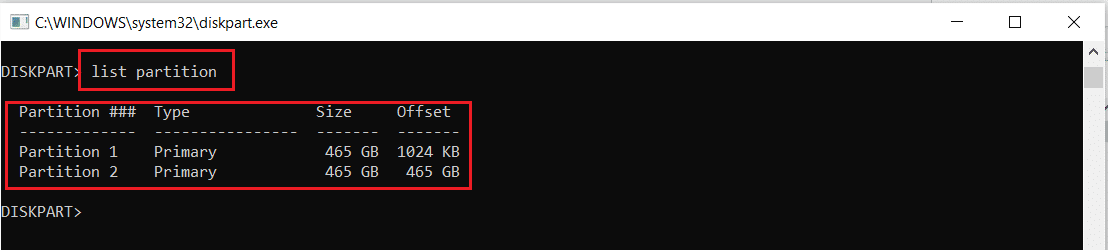
9. Ku qor qaybta 2(partition 2) oo taabo furaha (key)geli(Enter) .
Fiiro gaar ah:(Note:) Waxaan u dooranay qayb 2( partition 2) tusaale ahaan.

10. Ku qor amarka firfircoon oo (active)tabo furaha geli(Enter key) .

11. Hadda, ku qor Exit oo ku dhufo Enter key .
12. Ugu dambeyntii, isku day inaad mar kale ku rakibto Windows 10 .
Sidoo kale akhri: (Also Read:) Hagaaji Hard Drive-ka oo aan ka muuqan Windows 10(Fix Hard Drive Not Showing Up in Windows 10)
Habka 5: U beddelo MPR una beddelo GPT(Method 5: Convert MPR to GPT)
GPT waxay kuu ogolaanaysaa inaad haysato wax ka badan afar qaybood oo kala duwan disk kasta maadaama aysan lahayn wax xaddidaad ah. MPR waxay ku shaqeysaa iyadoo ku saleysan miiska qaybinta BIOS . U beddelashada MPR ee GPT waxay kaa caawin kartaa xallinta ma abuuri karto qayb cusub oo aan la qoondayn Windows 10 qalad.
1. Isticmaal USB(USB) ama DVD bootable si aad u bilowdo Windows 10 dejinta(Windows 10 setup) .
2. Guji Repair haddii aad aragto fariin qalad ah.
3. Halkan, dhagsii dhibka(Troubleshoot) ka dibna qalabka (tools)Advanced .
4. Hadda, dooro Command Prompt .
5. Ku qor start diskpart Command oo tabo furaha Gelida(Enter key) .
6. Kadib, ku qor diskka liiska(list disk) oo tabo furaha geli(Enter key) .
7. Halkan, ku qor amarka dooro disk 0(select disk 0) oo ku dhufo furaha Gelida(Enter key) .
Xusuusin:(Note:) Waxaan u doorannay disk 0 tusaale ahaan.

8. Hadda ku qor amarka nadiifka ah oo taabo (clean)furaha geli(Enter key) .

9. Markaas, ku qor convert gpt Command(convert gpt) oo tabo furaha(Enter key) .

10. Marka hawsha la dhammeeyo, ku qor bixid(exit) oo tabo Gelida(Enter) .
Su'aalaha Inta Badan La Isweydiiyo (FAQs)(Frequently Asked Questions (FAQs))
Q1. Ma jiraan wax qalab ah oo dhinac saddexaad ah oo diyaar u ah in qaybuhu firfircoonaadaan?(Q1. Are there any third-party tools available to make partitions active?)
Jawaab. (Ans.) Haa(Yes) , waxaa jira dhowr qalab sida EaseUS Partition master si qayb looga dhigo mid firfircoon adigoon isticmaalin Diskpart .
Q2. Beddelka goobaha BIOS ma caawin doonaa hagaajinta tani ma abuuri karto qayb cusub oo aan la qoondayn Windows 10 qalad?(Q2. Will changing BIOS settings help fix this cannot create new partition unallocated space Windows 10 error?)
Jawaab. (Ans.) Haa(Yes) , way ku caawin lahayd haddii aad ka dhigto darawalka adag qalab bootable ah oo mudnaanta leh adoo isticmaalaya goobaha BIOS(BIOS settings) . Si kastaba ha ahaatee, waxaa lagula talinayaa in lagu sameeyo isbeddelka BIOS iyadoo la kaashanayo qof khibrad leh.
lagu taliyay:(Recommended:)
- Maxay ASL uga dhigan tahay Omegle?(What Does ASL Mean on Omegle?)
- Sida loo abuuro Desktop Minimalist on Windows 10(How to Create Minimalist Desktop on Windows 10)
- Sida loo galo kontoroolka codka ee Windows 10(How to Access Sound Control Panel on Windows 10)
- Hagaaji YouTube Autoplay ma shaqaynayo(Fix YouTube Autoplay Not Working)
Waxaan rajeyneynaa in maqaalkeena ku saabsan sida loo hagaajiyo uusan u abuuri karin qeyb cusub oo aan loo qoondeynin Windows 10(cannot create new partition unallocated space on Windows 10) ayaa ku caawiyay. Waxaad ku tuuri kartaa taladaada iyo falcelintaada ku saabsan maqaalkan qaybta faallooyinka ee hoose.
Related posts
Sida loo tirtiro qayb ka mid ah Volume ama Drive Partition gudaha Windows 10
10ka Siyadood ee lagu Xorayn karo Hard Disk-ga Windows 10
Sida loo kordhiyo Qaybta Drive-ka (C :) gudaha Windows 10
Sidee loo Isticmaalaa Windows 10 Kiliboodhka Cusub?
3 Siyaabood oo lagu hubiyo in Disk-gu uu isticmaalo qaybta MBR ama GPT gudaha Windows 10
Dib ugu magacow Folder Profile User gudaha Windows 10
Tilmaanta Mouse-ka ee Windows 10 [XALIYAY]
Ka qari walxaha laga soo galo kontoroolka gudaha Windows 10
Sida loo suurtageliyo ama loo joojiyo Emoji Panel gudaha Windows 10
Dami sawirka asalka ah ee Desktop gudaha Windows 10
Hagaaji furayaasha shaqada ee aan shaqaynayn Windows 10
Daar ama dami Cortana Windows 10 Shaashada Qufulka
Ka hel aqoonsiga amniga (SID) ee isticmaalaha gudaha Windows 10
Oggolow ama ka hortag aaladaha inay ku toosiyaan kombiyuutarka Windows 10
Daar ama dami Akoonka Maamulaha ee ku dhex jira Windows 10
Hagaaji Kombuyuutarku ma tagi doono Habka hurdada gudaha Windows 10
Sida loo hagaajiyo cabirida Apps Blurry gudaha Windows 10
Dami Control Account User (UAC) gudaha Windows 10
3 siyaabood oo loogu daro Album Art MP3 gudaha Windows 10
Hagaaji Alt+Tab oo aan ku shaqaynayn Windows 10
